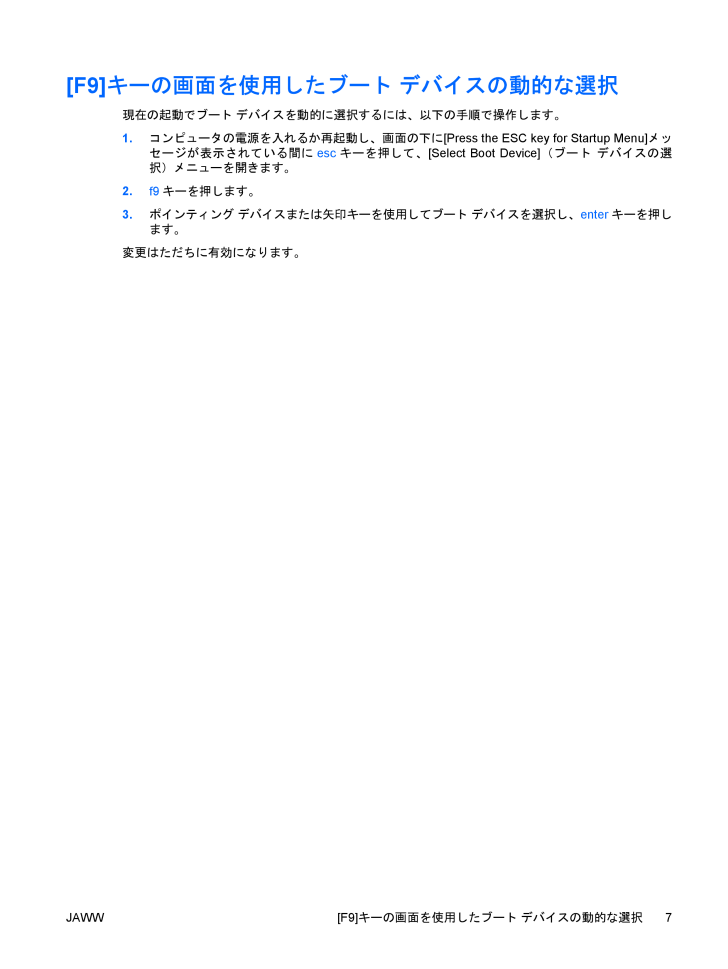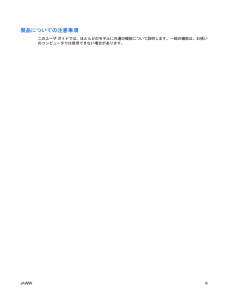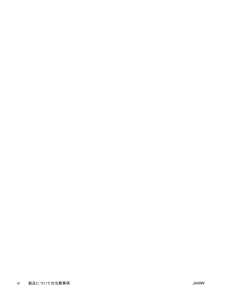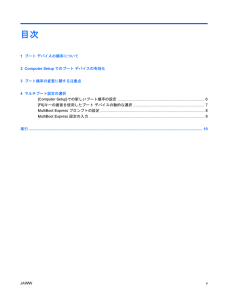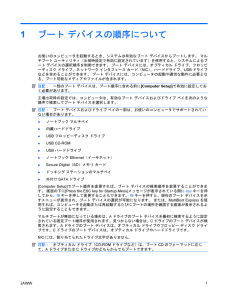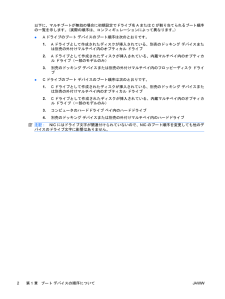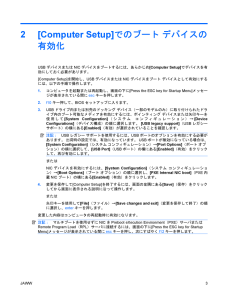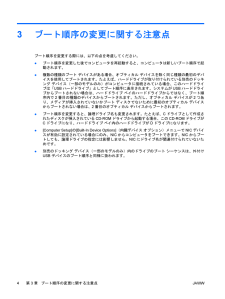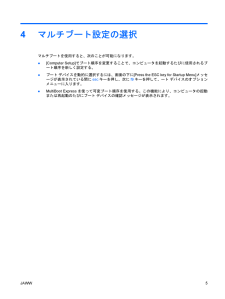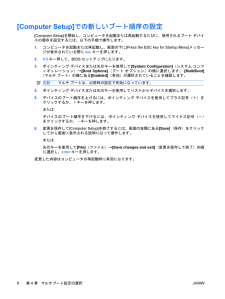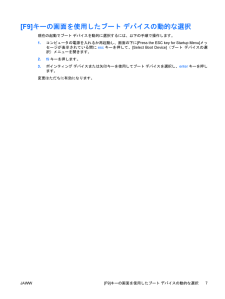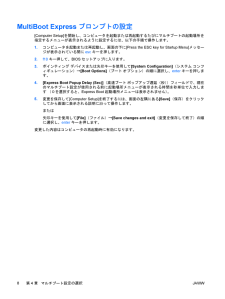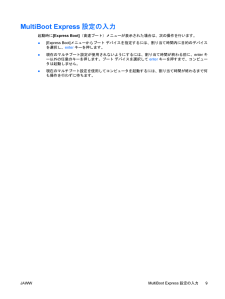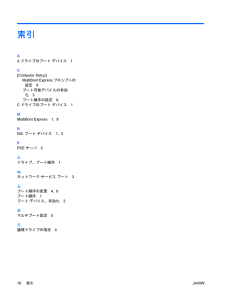[F9]キーの画面を使用したブート デバイスの動的な選択現在の起動でブート デバイスを動的に選択するには、以下の手順で操作します。1.コンピュータの電源を入れるか再起動し、画面の下に[Press the ESC key for Startup Menu] メッセージが表示されている間にescキーを押して、[Select Boot Device](ブート デバイスの選択)メニューを開きます。2.f9キーを押します。3.ポインティング デバイスまたは矢印キーを使用してブート デバイスを選択し、enterキーを押します。変更はただちに有効になります。JAWW[F9]キーの画面を使用したブート デバイスの動的な選択7






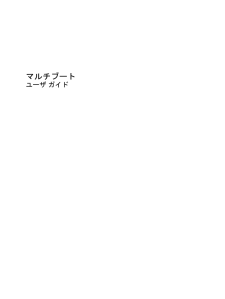


![前ページ カーソルキー[←]でも移動](http://gizport.jp/static/images/arrow_left2.png)